Como jogar League of Legends no Linux com Lutris
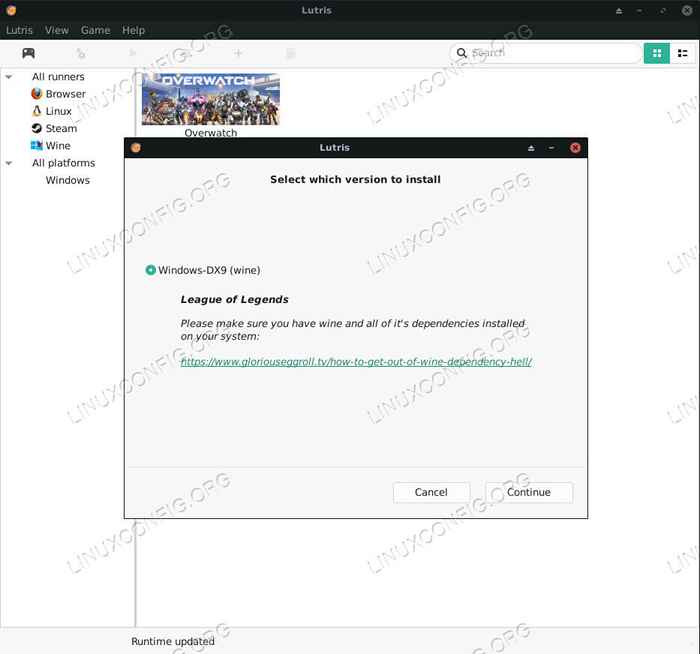
- 2836
- 548
- Enrique Crist
Objetivo
Instale e peça League of Legends com Lutris.
Distribuições
Isso funcionará na maioria das distribuições atuais, mas se concentra no Ubuntu.
Requisitos
Uma instalação do Linux em funcionamento (de preferência Ubuntu) com drivers gráficos atualizados e privilégios de raiz.
Convenções
- # - requer que os comandos Linux sejam executados com privilégios root diretamente como usuário root ou por uso de
sudocomando - $ - Requer que os comandos do Linux sejam executados como um usuário não privilegiado regular
Introdução
League of Legends é um jogo MOBA extremamente popular. Ele tem uma comunidade enorme e altamente ativa em torno dela, e tem sido um dos principais jogos competitivos da cena de esports. A liga também é um dos jogos mais transmitidos e assistidos no Twitch.
A liga já existe há muito tempo para construir seus seguidores enormes. Infelizmente, mesmo com sua extensa história e sucesso de bilheteria, o League of Legends nunca foi portado para o Linux. Há esperança. Você ainda pode jogar liga no seu computador Linux com a ajuda de Lutris e vinho.
Instale Lutris
Antes de começar com a liga, você precisará instalar Lutris. Não se preocupe em instalar o vinho separadamente. Lutris cuidará disso. Você precisará dos mais recentes drivers de gráficos para sua GPU, embora. Certifique-se de instalar e atualizar antes de ir mais longe.
Se você está no Ubuntu, já temos um guia para instalar Lutris e configurá -lo no seu sistema. Siga o guia e recupere aqui, quando estiver pronto.
Se você estiver em outra distro, ainda pode instalar Lutris, mas o processo não será abordado aqui.
Comece o instalador
Abra seu navegador e navegue até a página Lutris League of Legends. Quando estiver lá, faça login na sua conta Lutris, se você ainda não o fez.
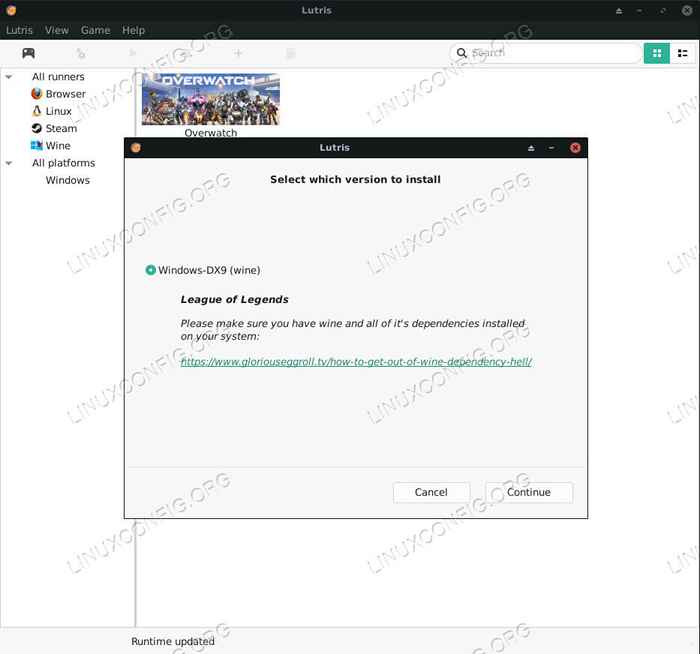 Lutris League of Legends Comece a instalar
Lutris League of Legends Comece a instalar Clique no botão "Instalar" abaixo da apresentação de slides das capturas de tela da liga. Lutris abrirá automaticamente ou seu navegador pedirá que você o abra. De qualquer maneira, Lutris perguntará se você deseja começar a instalação. Clique em “Continue.”
Em seguida, solicitará que você confirme o local de instalação da liga. Escolha qualquer pasta que funcione melhor para você.
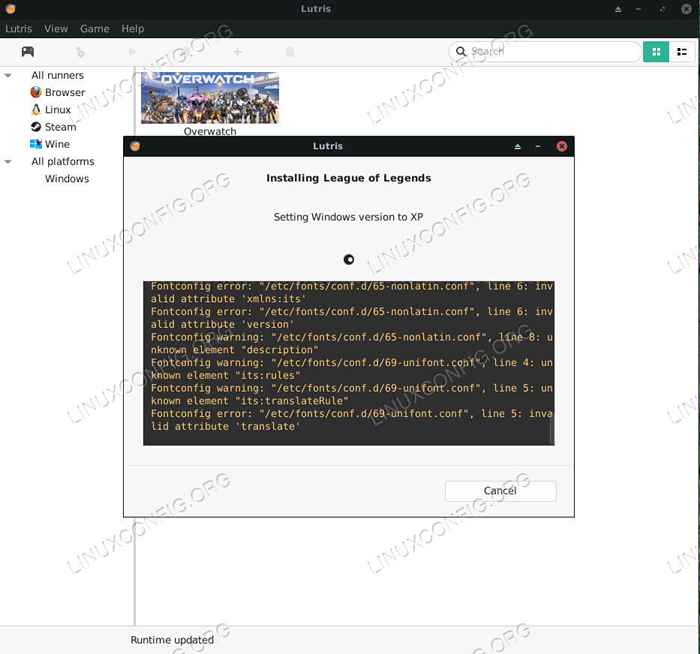 Lutris instalando o League of Legends
Lutris instalando o League of Legends Lutris começará a colocar as bases e a configurar o prefixo do vinho para obter os melhores resultados. Quando estiver pronto, o instalador regular da Windows League se abrirá. Siga o instalador como o normal. Não há nada especialmente estranho lá. O caminho de instalação é relativo ao prefixo do vinho que Lutris acabou de configurar, então não se preocupe com isso.
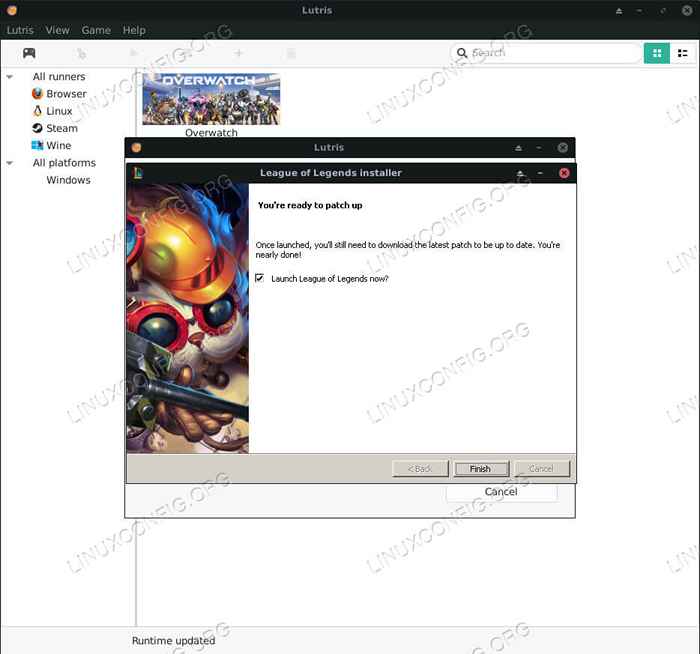 Lutris League of Legends Instale completo
Lutris League of Legends Instale completo Quando o instalador terminar, ele perguntará se você deseja administrar a liga agora. Não corra ainda.
Lutris continuará instalando e configurando DLLs e extras adicionais de Windows que ele precisa para executar a liga corretamente.
Quando Lutris terminar, ele perguntará se você deseja um atalho de menu de aplicativo. Provavelmente é uma boa ideia ter um. Em vez de lançar o jogo aqui, clique em “Fechar.Os scripts de instalação de Lutris geralmente vêm com uma versão ligeiramente mais antiga do vinho. É sempre uma boa ideia atualizá -lo.
Modifique a versão do vinho
No topo da sua janela Lutris, clique no ícone "Runners". Vai ser diferente, dependendo dos ícones do seu sistema. Deve parecer engrenagens ou algo semelhante, e é o segundo da esquerda.
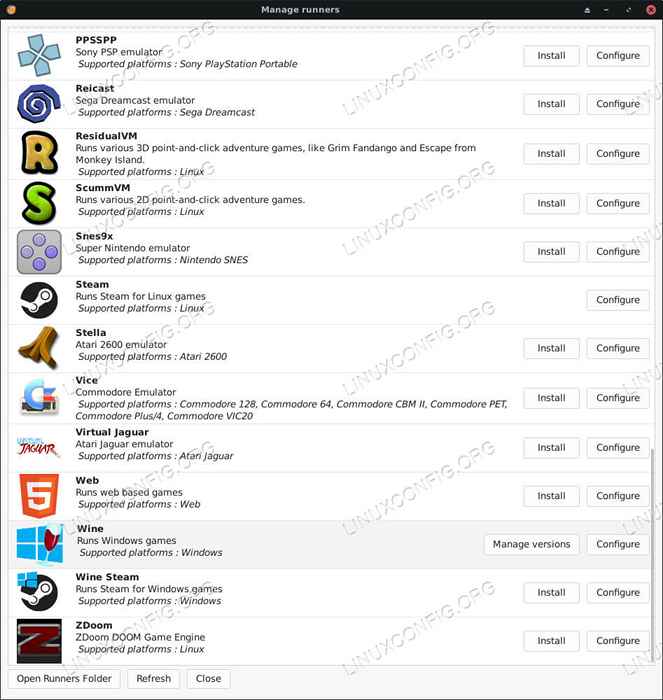 LUTRIS Liga das Legends Runners
LUTRIS Liga das Legends Runners Uma nova janela abrirá e listará todos os corredores de Lutris em ordem alfabética. Role para baixo até o vinho e clique no botão "Gerenciar versões".
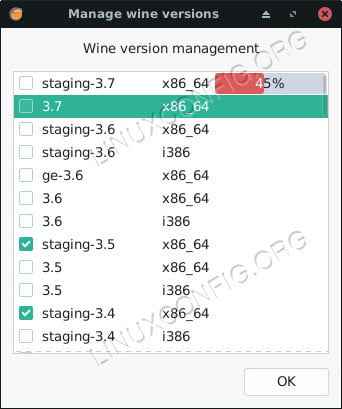 Lutris League of Legends Update Wine
Lutris League of Legends Update Wine Outra nova janela será aberta com uma série de caixas de seleção e versões de vinho correspondentes. Verifique a versão mais recente do Wine Staging. Verificar a caixa começará a instalação. Quando terminar, volte para a tela principal de Lutris.
Você deve ver o League of Legends listado em sua biblioteca Lutris agora. Clique com o botão direito do mouse e selecione “Configurar.”Uma nova janela de configuração se abrirá. No menu ao longo da parte superior, selecione a guia "Opções do corredor".
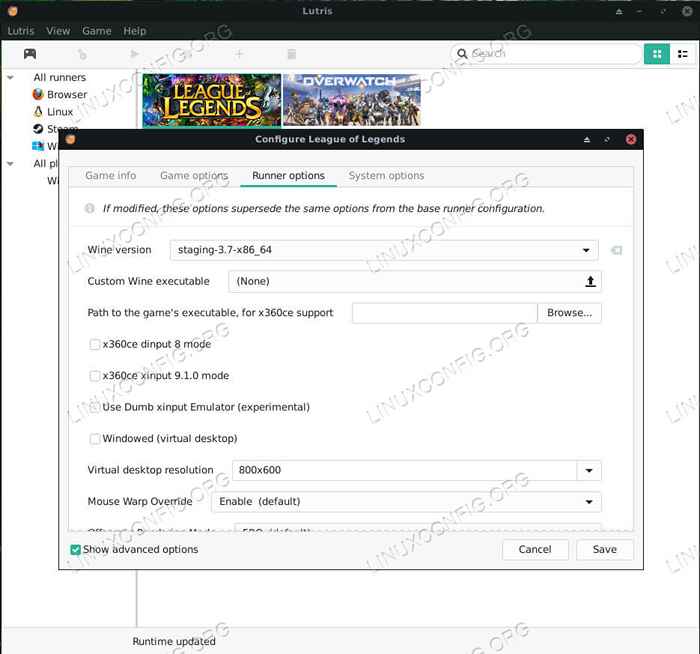 Configuração de Lutris League of Legends
Configuração de Lutris League of Legends O campo superior nessa guia permite que você selecione a versão do vinho. Abra o menu e selecione a nova versão do vinho que você acabou de instalar. Quando terminar, selecione "Salvar" no canto inferior direito da janela.
Play League
Para jogar a liga, clique na imagem do banner na tela inicial de Lutris. A liga pode precisar se consertar antes de abrir. Espere e deixe fazer o que precisa.
 Lutris Running League of Legends
Lutris Running League of Legends A partir de agora, você pode jogar League of Legends abrindo Lutris e clicando na imagem do banner ou com o lançador de menu de aplicativos que você criou anteriormente.
Pensamentos finais
Agora você tem o League of Legends instalado e executando com sucesso no seu PC Linux! Fique de olho nas atualizações futuras de Lutris, vinho e liga. Você pode manter o vinho atualizado usando o mesmo procedimento de antes.
Tutoriais do Linux relacionados:
- Coisas para instalar no Ubuntu 20.04
- Instale Lutris no Ubuntu 20.04 fossa focal linux
- Instale Lutris em Manjaro
- Instale Lutris no Ubuntu 22.04 Jammy Jellyfish Linux
- Coisas para fazer depois de instalar o Ubuntu 20.04 fossa focal linux
- Uma introdução à automação, ferramentas e técnicas do Linux
- Coisas para instalar no Ubuntu 22.04
- Coisas para fazer depois de instalar o Ubuntu 22.04 Jellyfish…
- Como instalar o Starcraft 2 no Ubuntu Linux
- Download do Linux
- « Ouça sua estação de rádio favorita com um único comando no Linux
- Jogue Hearthstone no Linux com Lutris »

